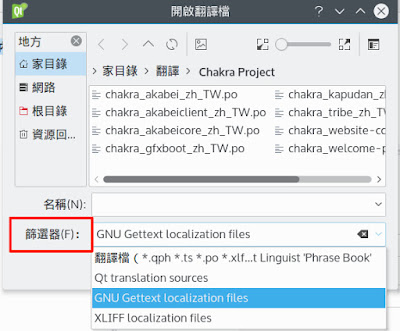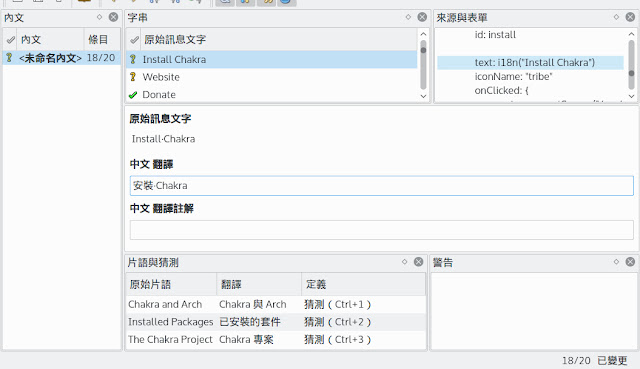Qt 語言家(Qt Linguist)是由 Qt 框架提供的一款精簡易用的翻譯工具。除了 Qt 本身的 ts 格式外,也支援po、xlf 等多種翻譯檔格式。Qt 語言家雖然功能不像Lokalize 那麼豐富,但也足以勝任基本的翻譯工作。
在使用 Qt 語言家進行翻譯之前,你得先下載翻譯檔到電腦上。你可以參考如何協助自由軟體中文化這篇教學,來取得各種自由軟體專案的翻譯檔。
安裝 Qt 語言家
* Chakra Linux、Arch Linux、Manjaro 請輸入以下指令安裝:
sudo pacman -S qt5-tools
* Ubuntu、Debian、Linux Mint 請輸入以下指令安裝:
apt-get install qtbase5-dev-tools
* openSUSE 請輸入以下指令安裝:
zypper install libqt5-linguist
基本操作
首先開啟 Qt 語言家,按下「開啟」圖示開啟翻譯檔。
在跳出的「開啟翻譯檔」視窗選擇翻譯檔。如果要翻譯的是 po 檔但沒有出現,請在「過濾器」選擇「GNU Gexttext Localization files」格式。
接下來會跳出語言設定視窗。正體中文翻譯請確認「目標語言」的「語言」選項為「Chinese」,「國家/地區」選項為「Taiwan」。正確後按下「確定」。
現在我們就可以開始進行翻譯。首先我們看到「字串」窗口,裡面顯示了翻譯檔中所有的翻譯條目的狀況,以及原始訊息文字。條目的狀況會有以下幾種:
1.![]() 灰色問號,代表該條目尚未輸入翻譯。
灰色問號,代表該條目尚未輸入翻譯。
2.![]() 黃色問號,代表該條目已經輸入翻譯,但尚未確認。尚未確認的條目無法在程式上顯示翻譯。
黃色問號,代表該條目已經輸入翻譯,但尚未確認。尚未確認的條目無法在程式上顯示翻譯。
3.![]() 黃色打勾,代表該條目已經確認翻譯。
黃色打勾,代表該條目已經確認翻譯。
翻譯條目的方法如下:
1.請直接按下該項條目。在「原始訊息文字」項目會顯示該翻譯條目的原始文字,請根據原始文字在「中文翻譯」項目,輸入翻譯結果。
2.輸入翻譯後,條目前面會顯示條目尚未確認的黃色問號。請按下「Ctrl+Enter」或直接點黃色問號,如果顯示黃色打勾便代表翻譯條目完成啦!
片語與猜測
在「片語與猜測」窗口,Qt 語言家會顯示類似已經確認過的翻譯條目。直接按下其中一項條目可以套用該條目的翻譯內容到目前進行的翻譯條目上。善用這項工具可以減少重複內容的翻譯時間。
來源與表單
在「來源與表單」窗口,Qt 語言家會顯示翻譯檔對應的原始碼,方便了解該段文字的意思。如果原始碼是 ui 檔還可以直接顯示畫面。這個功能需要先下載原始碼到對應的目錄才會出現。
其他
由於 Qt 語言家不像 Lokalize 會自動加入標頭資訊到翻譯檔。因此在你上傳回專案前,請記得補上。關於翻譯時應注意事項請參考翻譯的注意事項。
基本上 Qt 語言家中進行的翻譯方法就如上所述。完整的說明請參考 Qt 語言家使用手冊。
在使用 Qt 語言家進行翻譯之前,你得先下載翻譯檔到電腦上。你可以參考如何協助自由軟體中文化這篇教學,來取得各種自由軟體專案的翻譯檔。
安裝 Qt 語言家
* Chakra Linux、Arch Linux、Manjaro 請輸入以下指令安裝:
sudo pacman -S qt5-tools
* Ubuntu、Debian、Linux Mint 請輸入以下指令安裝:
apt-get install qtbase5-dev-tools
* openSUSE 請輸入以下指令安裝:
zypper install libqt5-linguist
基本操作
首先開啟 Qt 語言家,按下「開啟」圖示開啟翻譯檔。
在跳出的「開啟翻譯檔」視窗選擇翻譯檔。如果要翻譯的是 po 檔但沒有出現,請在「過濾器」選擇「GNU Gexttext Localization files」格式。
接下來會跳出語言設定視窗。正體中文翻譯請確認「目標語言」的「語言」選項為「Chinese」,「國家/地區」選項為「Taiwan」。正確後按下「確定」。
現在我們就可以開始進行翻譯。首先我們看到「字串」窗口,裡面顯示了翻譯檔中所有的翻譯條目的狀況,以及原始訊息文字。條目的狀況會有以下幾種:
1.
2.
 黃色問號,代表該條目已經輸入翻譯,但尚未確認。尚未確認的條目無法在程式上顯示翻譯。
黃色問號,代表該條目已經輸入翻譯,但尚未確認。尚未確認的條目無法在程式上顯示翻譯。 3.
 黃色打勾,代表該條目已經確認翻譯。
黃色打勾,代表該條目已經確認翻譯。翻譯條目的方法如下:
1.請直接按下該項條目。在「原始訊息文字」項目會顯示該翻譯條目的原始文字,請根據原始文字在「中文翻譯」項目,輸入翻譯結果。
2.輸入翻譯後,條目前面會顯示條目尚未確認的黃色問號。請按下「Ctrl+Enter」或直接點黃色問號,如果顯示黃色打勾便代表翻譯條目完成啦!
片語與猜測
在「片語與猜測」窗口,Qt 語言家會顯示類似已經確認過的翻譯條目。直接按下其中一項條目可以套用該條目的翻譯內容到目前進行的翻譯條目上。善用這項工具可以減少重複內容的翻譯時間。
來源與表單
在「來源與表單」窗口,Qt 語言家會顯示翻譯檔對應的原始碼,方便了解該段文字的意思。如果原始碼是 ui 檔還可以直接顯示畫面。這個功能需要先下載原始碼到對應的目錄才會出現。
其他
由於 Qt 語言家不像 Lokalize 會自動加入標頭資訊到翻譯檔。因此在你上傳回專案前,請記得補上。關於翻譯時應注意事項請參考翻譯的注意事項。
基本上 Qt 語言家中進行的翻譯方法就如上所述。完整的說明請參考 Qt 語言家使用手冊。